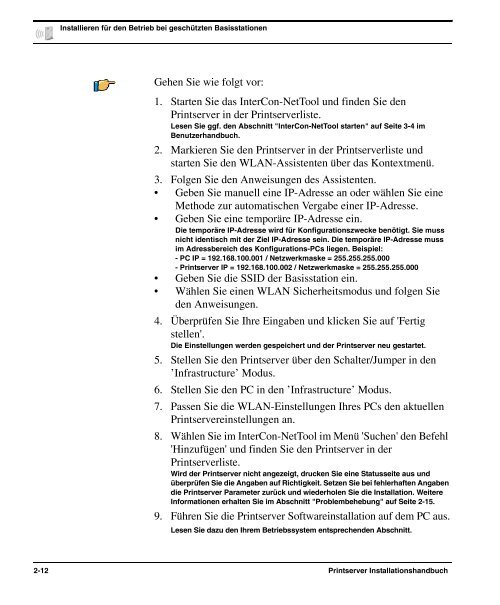InterCon-Printserver - SEH Computertechnik GmbH
InterCon-Printserver - SEH Computertechnik GmbH
InterCon-Printserver - SEH Computertechnik GmbH
Erfolgreiche ePaper selbst erstellen
Machen Sie aus Ihren PDF Publikationen ein blätterbares Flipbook mit unserer einzigartigen Google optimierten e-Paper Software.
Installieren für den Betrieb bei geschützten Basisstationen<br />
Gehen Sie wie folgt vor:<br />
1. Starten Sie das <strong>InterCon</strong>-NetTool und finden Sie den<br />
<strong>Printserver</strong> in der <strong>Printserver</strong>liste.<br />
Lesen Sie ggf. den Abschnitt "<strong>InterCon</strong>-NetTool starten" auf Seite 3-4 im<br />
Benutzerhandbuch.<br />
2. Markieren Sie den <strong>Printserver</strong> in der <strong>Printserver</strong>liste und<br />
starten Sie den WLAN-Assistenten über das Kontextmenü.<br />
3. Folgen Sie den Anweisungen des Assistenten.<br />
• Geben Sie manuell eine IP-Adresse an oder wählen Sie eine<br />
Methode zur automatischen Vergabe einer IP-Adresse.<br />
• Geben Sie eine temporäre IP-Adresse ein.<br />
Die temporäre IP-Adresse wird für Konfigurationszwecke benötigt. Sie muss<br />
nicht identisch mit der Ziel IP-Adresse sein. Die temporäre IP-Adresse muss<br />
im Adressbereich des Konfigurations-PCs liegen. Beispiel:<br />
- PC IP = 192.168.100.001 / Netzwerkmaske = 255.255.255.000<br />
- <strong>Printserver</strong> IP = 192.168.100.002 / Netzwerkmaske = 255.255.255.000<br />
• Geben Sie die SSID der Basisstation ein.<br />
• Wählen Sie einen WLAN Sicherheitsmodus und folgen Sie<br />
den Anweisungen.<br />
4. Überprüfen Sie Ihre Eingaben und klicken Sie auf 'Fertig<br />
stellen'.<br />
Die Einstellungen werden gespeichert und der <strong>Printserver</strong> neu gestartet.<br />
5. Stellen Sie den <strong>Printserver</strong> über den Schalter/Jumper in den<br />
’Infrastructure’ Modus.<br />
6. Stellen Sie den PC in den ’Infrastructure’ Modus.<br />
7. Passen Sie die WLAN-Einstellungen Ihres PCs den aktuellen<br />
<strong>Printserver</strong>einstellungen an.<br />
8. Wählen Sie im <strong>InterCon</strong>-NetTool im Menü 'Suchen' den Befehl<br />
'Hinzufügen' und finden Sie den <strong>Printserver</strong> in der<br />
<strong>Printserver</strong>liste.<br />
Wird der <strong>Printserver</strong> nicht angezeigt, drucken Sie eine Statusseite aus und<br />
überprüfen Sie die Angaben auf Richtigkeit. Setzen Sie bei fehlerhaften Angaben<br />
die <strong>Printserver</strong> Parameter zurück und wiederholen Sie die Installation. Weitere<br />
Informationen erhalten Sie im Abschnitt "Problembehebung" auf Seite 2-15.<br />
9. Führen Sie die <strong>Printserver</strong> Softwareinstallation auf dem PC aus.<br />
Lesen Sie dazu den Ihrem Betriebssystem entsprechenden Abschnitt.<br />
2-12 <strong>Printserver</strong> Installationshandbuch